- 1. rész. Jegyzetek szinkronizálása iPhone-ról iPadre az iCloud segítségével
- 2. rész. Jegyzetek szinkronizálása iPhone-ról iPadre az iTunes/Finder segítségével
- 3. rész. Jegyzetek szinkronizálása iPhone-ról iPadre a FoneTrans for iOS segítségével
- 4. rész: Jegyzetek szinkronizálása iPhone telefonról iPadre a Gmailen keresztül
- 5. rész. GYIK a jegyzetek iPhone-ról iPadre történő szinkronizálásáról
- emlékeztető
- Safari története
- Safari könyvjelző
- Videók
- zene
- Kapcsolatok
- Naptár
- App dátuma
- SMS
- iMessage
- Megjegyzések
- dokumentum
- képek
Jegyzetek szinkronizálása iPhone-ról iPadre: Kiváló útmutató [2023]
 általa megosztva Lisa Ou / 05. szeptember 2022. 13:30
általa megosztva Lisa Ou / 05. szeptember 2022. 13:30Az iPhone és iPad készülékeken a jegyzetkészítő szoftver egy előre telepített alkalmazás az iPhone és iPad eszközökön. Nagyon kényelmes, ha nagyon hasznosnak és értékesnek kell lenni, amikor fel kell jegyeznie néhány gondolatot, részletet, tervet vagy más fontos információt, amelyet szükség esetén megtekinthet. Ha szeretné ellenőrizni iPhone-jegyzetét iPadjén, időnként több időre lehet szüksége.
Ebben az esetben a jegyzetek szinkronizálása iPhone-ról iPadre fontos szerepet játszik. A Notes alkalmazások számos lenyűgöző funkciót kínálnak, beleértve a listákat, fényképeket, táblázatokat, emblémákat és egyebeket, amelyek jóval felülmúlják az egyszerű szövegalapú bevitelt. Ha iPhone-ról vált, jegyzeteket kell készítenie, amelyek valószínűleg fontos információkat tartalmaznak.
Az iOS-hez tartozó FoneTrans használatával szabadon élvezheti az adatok iPhone-ról számítógépre történő átvitelét. Az iPhone szöveges üzeneteit nem csak számítógépre lehet átvinni, hanem fényképeket, videókat és névjegyeket is könnyen áthelyezhet a számítógépre.
- Fotók, videók, névjegyek, WhatsApp és további adatok átvitele könnyedén.
- Az adatok áttekintése az átvitel előtt.
- iPhone, iPad és iPod touch érhetők el.
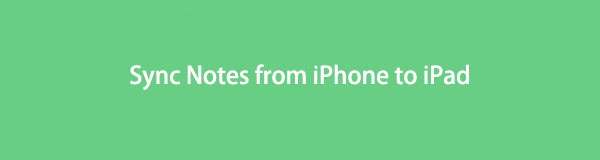

Útmutató
- 1. rész. Jegyzetek szinkronizálása iPhone-ról iPadre az iCloud segítségével
- 2. rész. Jegyzetek szinkronizálása iPhone-ról iPadre az iTunes/Finder segítségével
- 3. rész. Jegyzetek szinkronizálása iPhone-ról iPadre a FoneTrans for iOS segítségével
- 4. rész: Jegyzetek szinkronizálása iPhone telefonról iPadre a Gmailen keresztül
- 5. rész. GYIK a jegyzetek iPhone-ról iPadre történő szinkronizálásáról
1. rész. Jegyzetek szinkronizálása iPhone-ról iPadre az iCloud segítségével
Ez a rész elmagyarázza, hogyan használhatja az iCloudot jegyzetek átvitelére iPhone-ról iPadre. Egyszerű eljárásokkal megtehető. Nézz bele.
Az alábbiakban bemutatjuk a jegyzetek iPhone és iPad készülékek iCloud segítségével történő szinkronizálásának lépéseit.
1 lépésElőször meg kell érintenie a fogaskerék ikonra mind az iPhone, mind az iPad készülékeken.
2 lépésEzután válassza ki fiókbeállításait iPhone-ján és iPadjén a folytatáshoz.
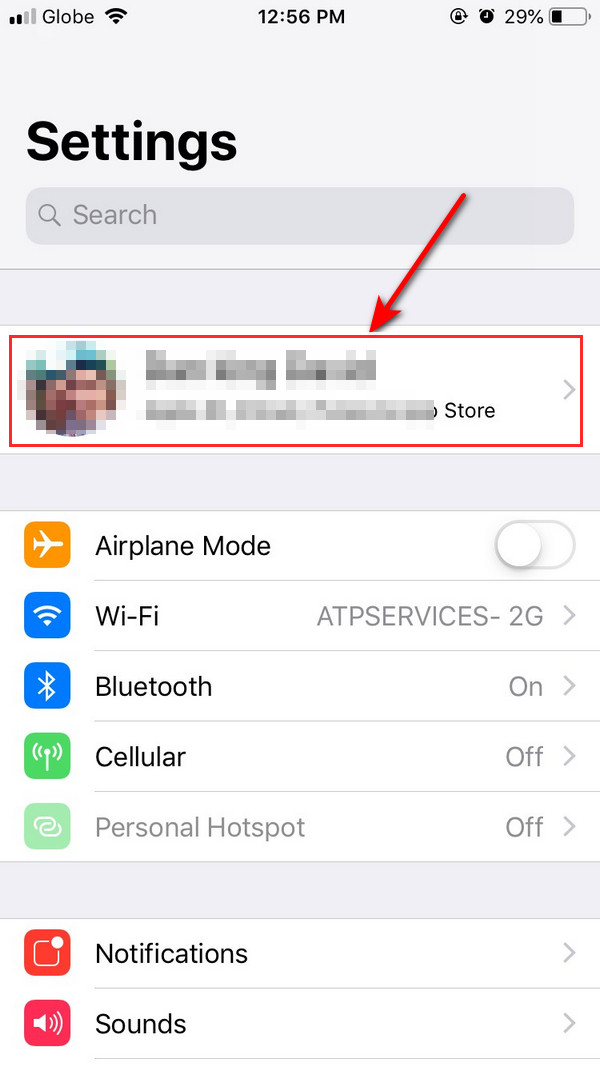
3 lépésA fiókbeállítások kiválasztása után válassza a iCloud gombot.
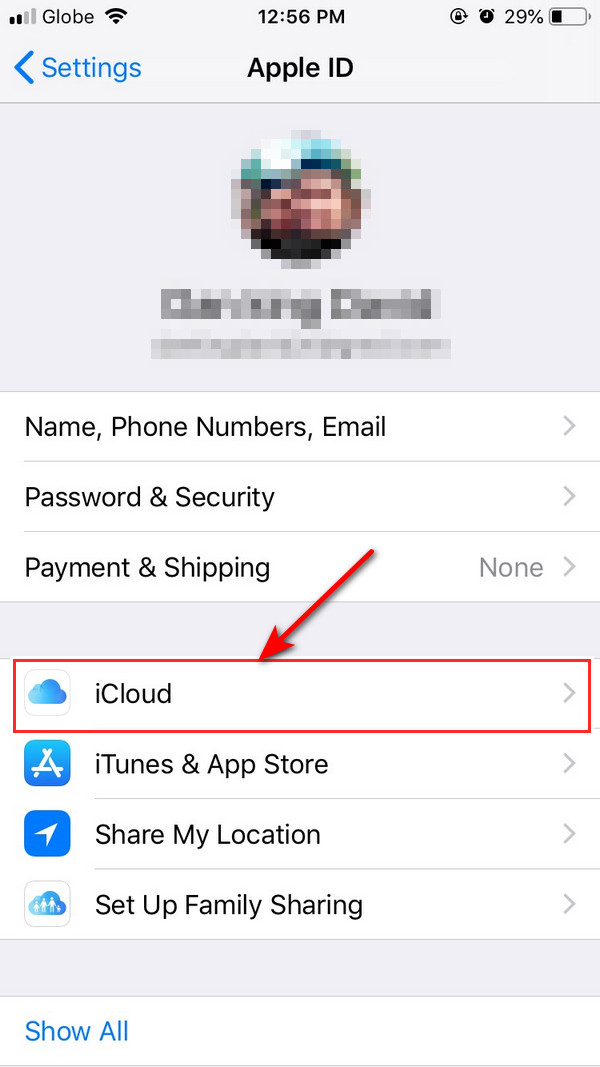
4 lépésKérjük, jelölje be a iCloud meghajtó opciót, és válassza ki a gombot a bekapcsoláshoz. Segítségével bekapcsolhatja a gombot mind az iPhone-on, mind az iPaden.
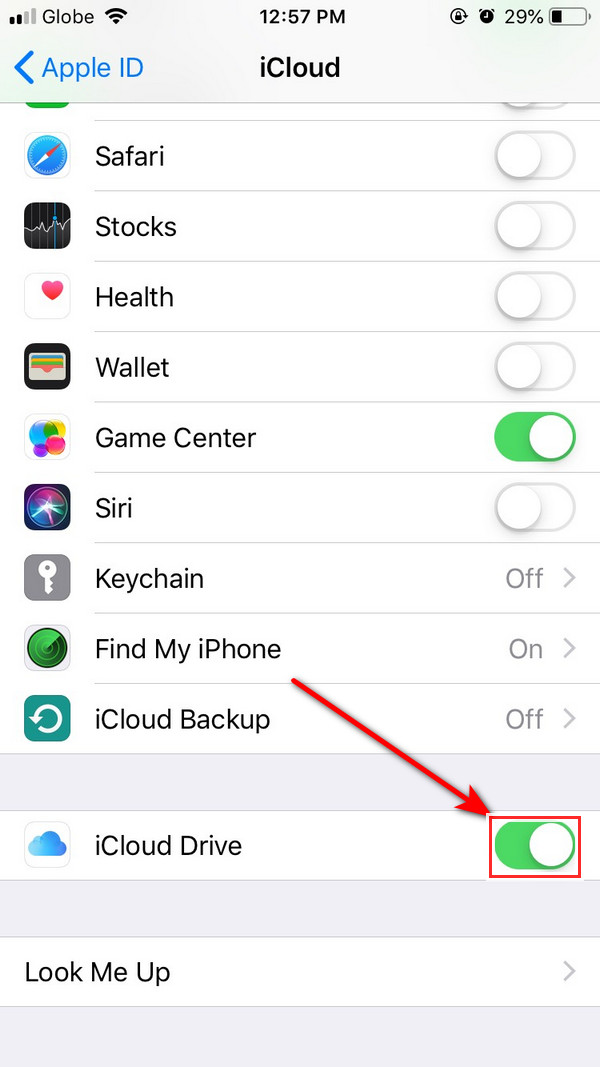
5 lépésMenj a Megjegyzések alkalmazást az eszközén, és miután megnyitotta, láthatja az iCloud mappa nevét. Természetesen szinkronizálva lesz az iPaddel, ha a két eszköz Wi-Fi kapcsolattal csatlakozik.
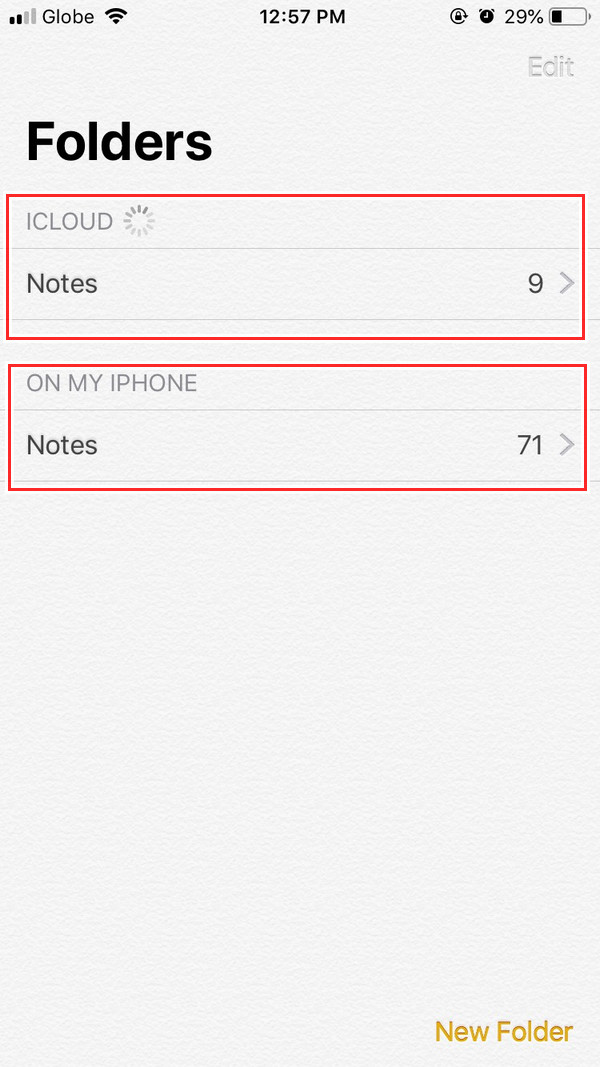
2. rész. Jegyzetek szinkronizálása iPhone-ról iPadre az iTunes/Finder segítségével
Az iTunes az egyik legnépszerűbb program, amely képes fájlokat továbbítani iOS-eszközök és számítógépek között. A felhasználók lejátszhatják, rendszerezhetik, és akár biztonsági mentést is készíthetnek a legfontosabb dolgaikról. És visszaállíthatja Ha szinkronizálni szeretné jegyzeteit iPhone-járól az iTunes segítségével, akkor le kell töltenie az iTunes programot a számítógépére, de ha Macet használ, akkor nem kell telepítenie, mert előre telepítve van Mac és használatra kész. Még akkor is, ha iTunes nélkül frissített a legújabb macOS-re, használhatja helyette a Findert.
Az iOS-hez tartozó FoneTrans használatával szabadon élvezheti az adatok iPhone-ról számítógépre történő átvitelét. Az iPhone szöveges üzeneteit nem csak számítógépre lehet átvinni, hanem fényképeket, videókat és névjegyeket is könnyen áthelyezhet a számítógépre.
- Fotók, videók, névjegyek, WhatsApp és további adatok átvitele könnyedén.
- Az adatok áttekintése az átvitel előtt.
- iPhone, iPad és iPod touch érhetők el.
Ezek a lépések az iPhone jegyzetek iTunes használatával történő szinkronizálásához.
1 lépésMiután megnyitotta az iTunes programot vagy a Findert, és csatlakoztatta iPhone-ját a számítógéphez, az automatikusan elindítja a programot.
2 lépésAz ablak bal oldali ablaktáblájában kattintson a Összegzésként/általános opciót, és megjelennek az iPhone-on lévő információk.
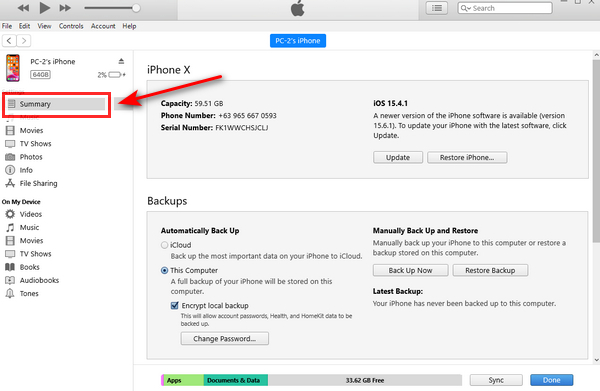
3 lépésEzután folytassa a biztonsági mentésekkel, válassza ki ezt a számítógépet, és kattintson a gombra Vissza most.
4 lépésA kattintás után a Vissza most, megkezdi a fájlok biztonsági mentését. Ezután válassza ki a Restore Backup gombot a fájlok visszaállításához.
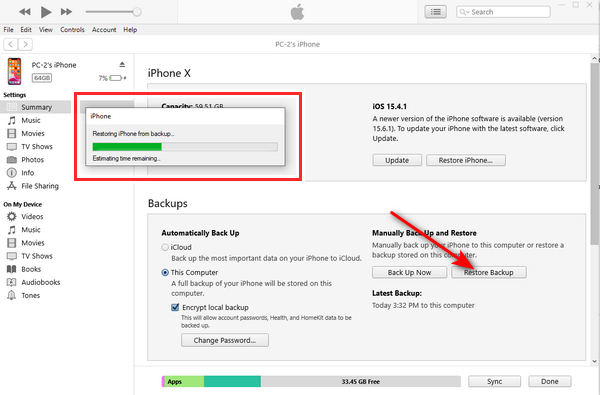
3. rész. Jegyzetek szinkronizálása iPhone-ról iPadre a FoneTrans for iOS segítségével
FoneTrans az iOS számára szinkronizálhatja a jegyzeteket iPhone-járól iPadjére. Megbízható iOS jegyzetszinkronizáló eszköz. Valójában ezt a programot használhatja bármilyen adat szinkronizálására iPhone készülékéről iPad készülékére. Ezenkívül ezt használhatja biztonsági másolatot készíteni az adatfájlokról az iPhone-on. Még érdekesebb, hogy csak meghatározott fájlokat vihet át iPhone készülékéről iPadre, beleértve a jegyzeteket is. Ez a tökéletes eszköz, amely segít a szinkronizálási követelmények teljesítésében. Kezdje el a jegyzetek mozgatását most az alábbi alapos utasítások követésével.
Az iOS-hez tartozó FoneTrans használatával szabadon élvezheti az adatok iPhone-ról számítógépre történő átvitelét. Az iPhone szöveges üzeneteit nem csak számítógépre lehet átvinni, hanem fényképeket, videókat és névjegyeket is könnyen áthelyezhet a számítógépre.
- Fotók, videók, névjegyek, WhatsApp és további adatok átvitele könnyedén.
- Az adatok áttekintése az átvitel előtt.
- iPhone, iPad és iPod touch érhetők el.
A jegyzetek iPhone és iPad szinkronizálásának lépései:
1 lépésElőször töltse le és telepítse számítógépére a FoneTrans for iOS programot.
2 lépésA program automatikusan felismeri az iPhone-t, amint csatlakoztatja iPhone-ját a számítógéphez USB-kábellel.
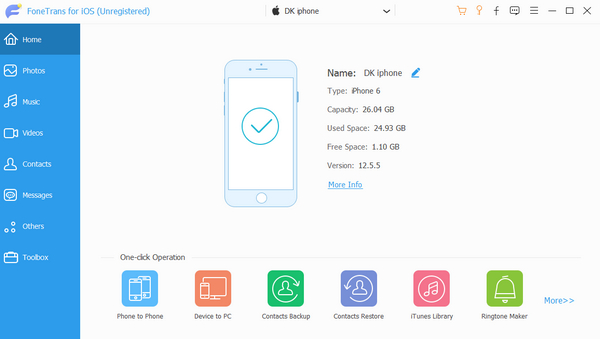
3 lépésA kattintás után a Egyéb ikont az ablak bal oldalán, a lista opció mellett látni fogja a Megjegyzések alkalmazást a következő oszlopban, és kattintson rá a jegyzetfájlok beolvasásának megkezdéséhez.
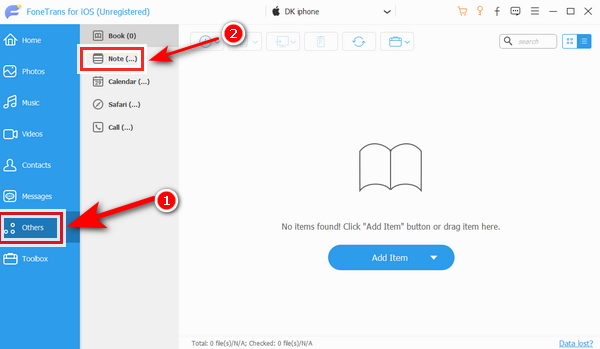
4 lépésEzután kiválaszthatja az összes jegyzetet úgy, hogy pipát tesz az iPaden szinkronizálni kívánt jegyzetek mellé.
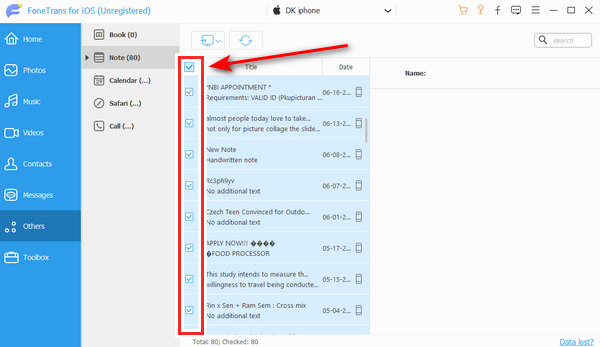
5 lépésKattintson az ablak második oszlopa melletti számítógép ikonra. Kiválaszthat egy fájlformátumot, amelyet a számítógépére menteni szeretne. Kattintson CSV fájlt a jegyzetek számítógépre mentéséhez.
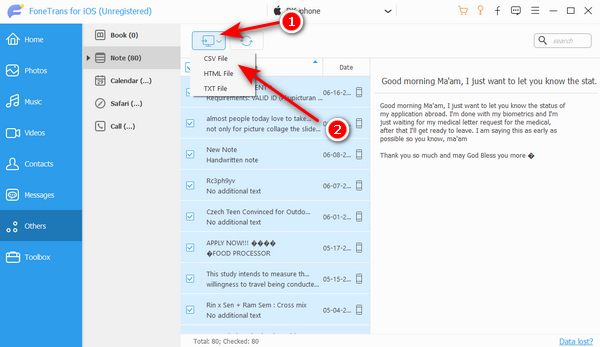
6 lépésVégül exportálta a jegyzeteit a számítógép egy mappájába.
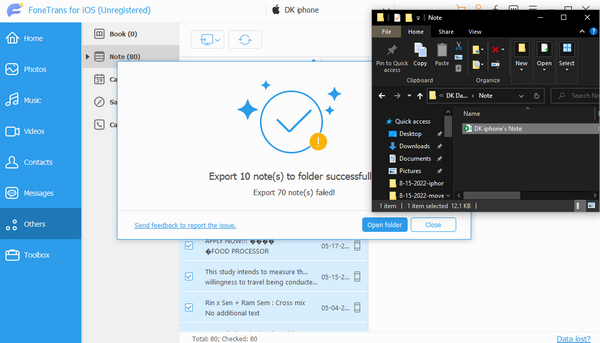
4. rész: Jegyzetek szinkronizálása iPhone telefonról iPadre a Gmailen keresztül
Ebben a részben megtudhatja, hogyan szinkronizálhat jegyzeteket iPhone-ról iPadre Gmail-fiókon keresztül. Ezután bármilyen iPaden, Macen vagy Windowson elérheti őket, amikor bejelentkezik a Gmailbe. Ebben az esetben szinkronizálhatja iPhone-jegyzeteit Gmail-fiókjával, és elérheti őket a Gmailből.
1 lépésKezdésként jelölje be a beállítások gombot, görgessen le, és érintse meg Levél lehetőségeket.
2 lépésválaszt Google a listából, majd kattintson a gombra Következő miután bejelentkezett a saját fiókjába Gmail fiók.
3 lépésA pop-art design, négy időzóna kijelzése egyszerre és méretének arányai azok az érvek, amelyek a NeXtime Time Zones-t kiváló választássá teszik. Válassza a Megjegyzések listában, így az iPhone Notes alkalmazás szinkronizálódik. És kattints Megtakarítás.
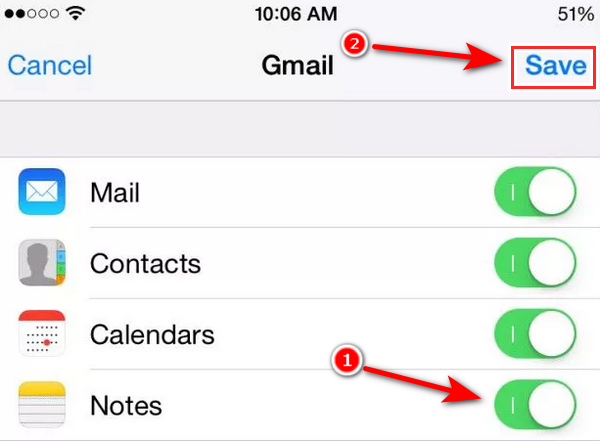
4 lépésJelentkezzen be ugyanabba a Gmail-fiókba az iPad beállításaiban, majd hozzáférhet Megjegyzések most az eszközön.
Az iOS-hez tartozó FoneTrans használatával szabadon élvezheti az adatok iPhone-ról számítógépre történő átvitelét. Az iPhone szöveges üzeneteit nem csak számítógépre lehet átvinni, hanem fényképeket, videókat és névjegyeket is könnyen áthelyezhet a számítógépre.
- Fotók, videók, névjegyek, WhatsApp és további adatok átvitele könnyedén.
- Az adatok áttekintése az átvitel előtt.
- iPhone, iPad és iPod touch érhetők el.
5. rész. GYIK a jegyzetek iPhone-ról iPadre történő szinkronizálásáról
1. Importálhatom a jegyzeteimet az iPhone-omról?
Ön a Fájlok kb. Kérjük, navigáljon ahhoz a fájlhoz, amelybe importálni kíván Megjegyzések a Fájlok alkalmazás megnyitásával. A fájl lenyomva tartása koppintás közben Megosztás és a Megjegyzések megteszi. A fájl letöltése után megerősítő üzenetet kap. Válassza a Jegyzetek importálása lehetőséget.
2. Hogyan szerezhetem be az Apple-jegyzeteket a számítógépemre?
Csak válassza ki Megjegyzések, és az Apple Notes program ugyanazzal a felhasználói felülettel és funkciókkal fog futni Windows PC-jén, mint az Apple eszközén.
3. Csatlakoztathatom az iPhone-omat az iTuneshoz?
Nyissa meg az iTunes alkalmazást, és csatlakoztassa eszközét a számítógépéhez USB-kábellel. Kattints a eszköz ikont az iTunes ablak bal felső sarkában. Tudja meg, mi a teendő, ha az ikon nem látható. Válassza ki a listából a szinkronizálni vagy törölni kívánt tartalom típusát beállítások az iTunes ablak bal oldalán.
Az iOS-hez tartozó FoneTrans használatával szabadon élvezheti az adatok iPhone-ról számítógépre történő átvitelét. Az iPhone szöveges üzeneteit nem csak számítógépre lehet átvinni, hanem fényképeket, videókat és névjegyeket is könnyen áthelyezhet a számítógépre.
- Fotók, videók, névjegyek, WhatsApp és további adatok átvitele könnyedén.
- Az adatok áttekintése az átvitel előtt.
- iPhone, iPad és iPod touch érhetők el.
Összegezve, könnyű szinkronizálni iPhone-jegyzeteit iPhone-on iPad-del iCloud- vagy Gmail-fiókkal és FoneTrans az iOS számára. A fontos fájlok vagy jegyzetek elvesztésének elkerülése érdekében ezt meg kell tennie készítsen biztonsági másolatot a jegyzeteiről rendszeresen a számítógépéhez. Ennek ellenére erősen javasoljuk a FoneTrans for iOS alkalmazást, meg kell próbálnia használni, és sok mindenben jobban segíthet.
